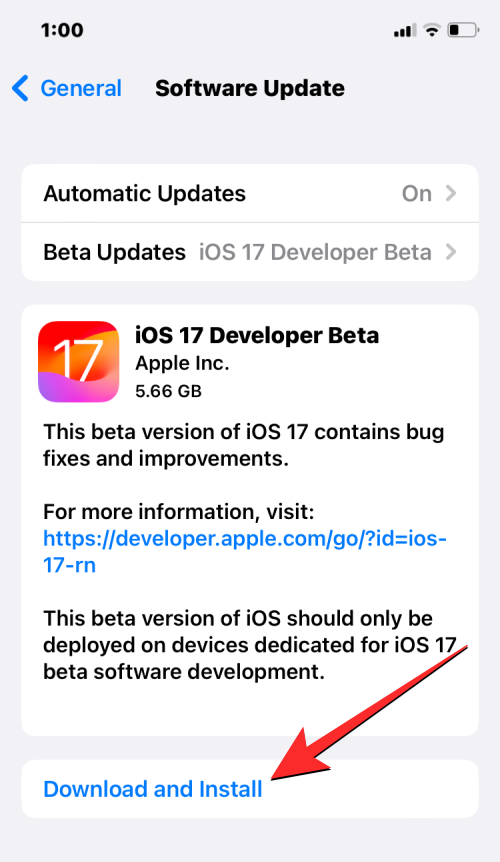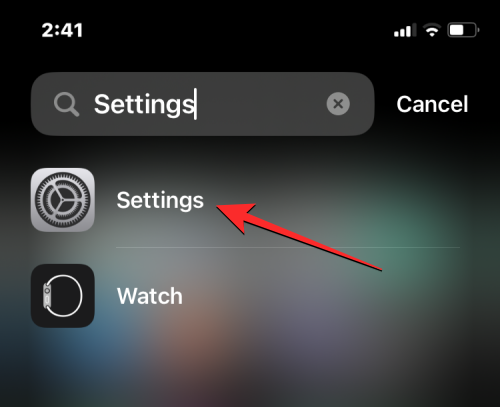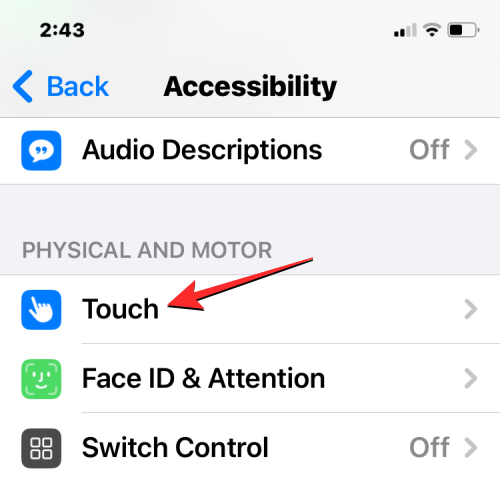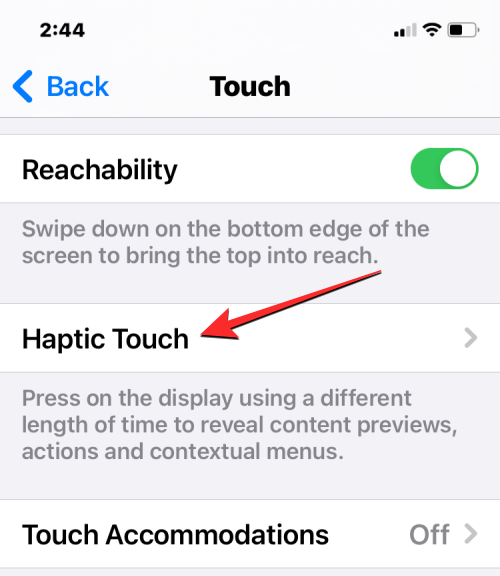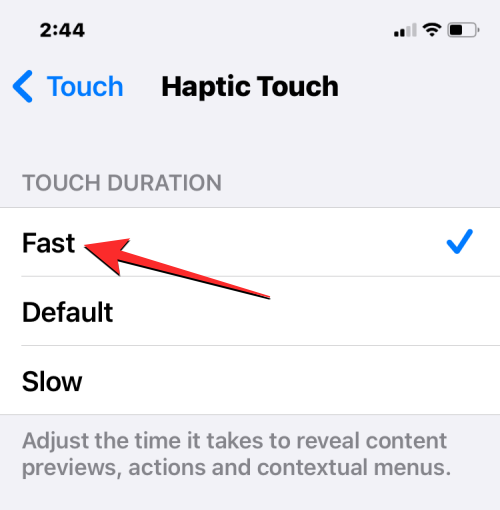Hvad skal man vide
- iOS 17 giver dig nu mulighed for at aktivere en ny "Hurtig" indstilling for Haptic Touch på en iPhone.
- Den nye "Hurtig" indstilling på iOS 17 gør Haptic Touch endnu mere responsiv end på iOS 16 eller ældre versioner.
- For at give plads til den nye "Hurtig"-indstilling har Apple omdøbt den ældre "Hurtig"-indstilling fra iOS 16 til "Standard" på den nye version og tilbyder således i alt tre Haptic Touch-indstillinger - Hurtig, Standard og Langsom.
Haptic Touch, tidligere 3D Touch, har været på iPhone i lang tid og tilbyder brugerne nem adgang til en apps handlinger uden selv at skulle åbne appen. Du kan bruge Haptic Touch ved at trykke længe på en app eller et interaktivt ikon på din iPhone, hvorefter du vil se en overløbsmenu med en masse genveje relateret til det element, du interagerer med.
Hvad er Fast Haptic Touch på iOS 17?
Apple giver dig mulighed for at vælge, hvor hurtigt Haptic Touch-overløbsmenuer vises på skærmen, når du log-trykker på en app eller et ikon. Indtil iOS 16 tillod Apple dig kun at ændre denne hastighed til Hurtig og Langsom, men på iOS 17 beta 2 er der nu tre muligheder, du kan vælge imellem - Hurtig, Standard og Langsom.
Det ser ud til, at den nye "Standard"-indstilling opfører sig på samme måde som "Hurtig"-indstillingen på iOS 16. Den nye "Hurtig"-indstilling er dog hurtigere end de to andre muligheder med en betydelig margin og viser kontekstmenuer med mindst en et par hundrede millisekunder hurtigere end den ældre "Hurtig" indstilling. Hvis du har svært ved at følge med i, hvordan hver af disse indstillinger fungerer, er her en kort spids oversigt:
- iOS 17 “ Hurtig ” – hurtigere animation end iOS 16 “Hurtig”
- iOS 17 “ Standard ” – samme hastighed som iOS 16 “Hurtig”
- iOS 17 “ Slow ” – samme hastighed som iOS 16 “Slow”
Kort sagt, iOS 17's standard- og langsom-indstillinger er de samme, som har eksisteret tidligere med den nye hurtig-indstilling, der tilbyder meget mere responsiv feedback end nogen af de andre muligheder.
Sådan aktiveres Fast Haptic Touch på iPhone med iOS 17
For at gøre Haptic Touch-hastigheden hurtigere end før, skal du sørge for, at din iPhone kører på iOS 17 beta 2 eller nyere versioner ved at gå til Indstillinger > Generelt > Softwareopdatering .
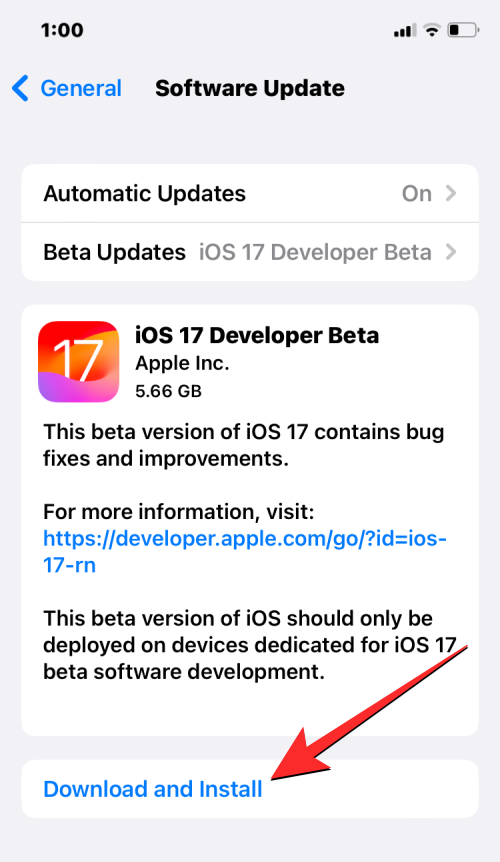
Bemærk : I skrivende stund er iOS 17 kun tilgængelig som et udviklereksempel, så vi foreslår, at du venter på en betaversion eller offentlig udgivelse for at undgå at løbe ind i problemer eller fejl i softwaren.
For at aktivere Fast Haptic Touch skal du åbne appen Indstillinger på din iPhone.
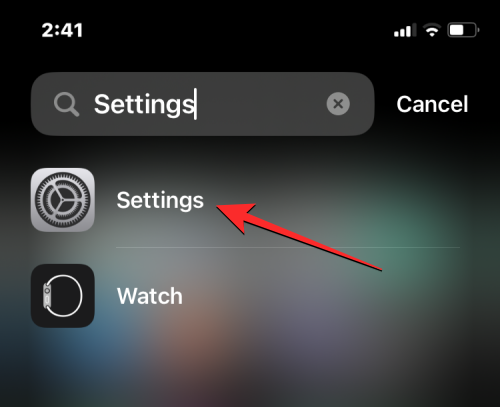
Rul ned i Indstillinger, og vælg Tilgængelighed .

På tilgængelighedsskærmen skal du trykke på Touch under "Fysisk og motorisk".
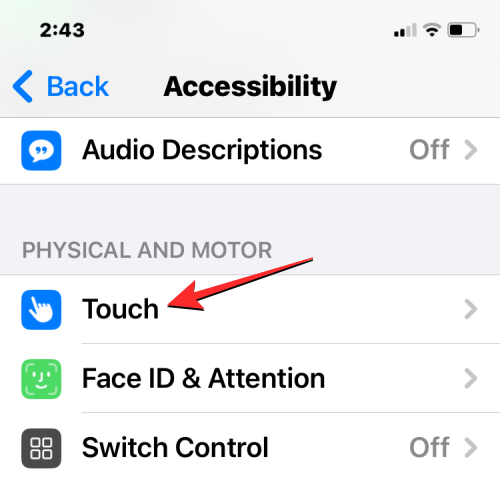
Tryk her på Haptic Touch .
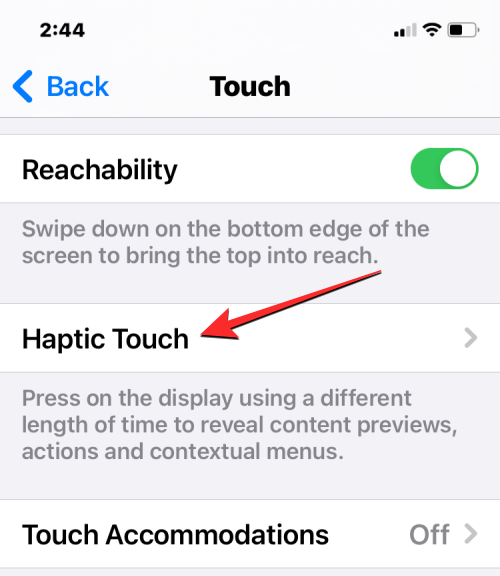
På den næste skærm skal du vælge Hurtigt under "Touch Duration".
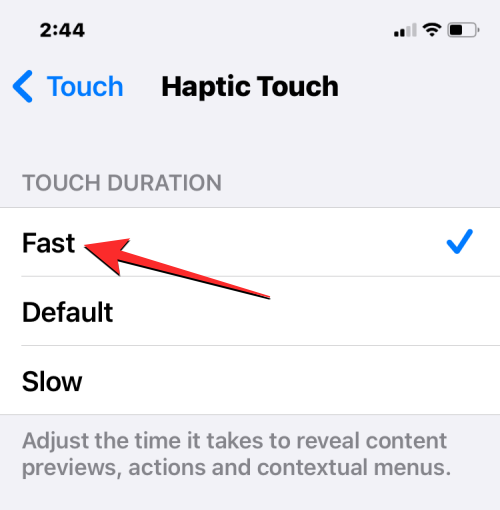
Når denne indstilling er valgt, kan du teste, hvor hurtig den nye responstid er, ved at trykke længe på blomsterbilledet inde i afsnittet "Touch Duration Test".
Hvad sker der, når du aktiverer Fast Haptic Touch?
Når du vælger "Hurtig" som din foretrukne Haptic Touch-indstilling på iOS 17, øger du hastigheden, hvormed kontekstmenuen vises på skærmen efter et langt tryk. Dette betyder, at overløbsmenuen, der dukker op, når du trykker og holder på et appikon eller en knap i appen, vises på kortere tid (det tager mindst 200 millisekunder mindre) end i tidligere versioner.
Dette kan ændre den overordnede interaktive oplevelse af iOS-grænsefladen, da muligheder og menuer vil være mere lydhøre end før. Flytningen til at gøre Haptic Touch en smule hurtigere får denne oplevelse til at føles meget som, hvordan 3D Touch fungerede på ældre iPhone-modeller. Ved at gøre Haptic Touch mere responsiv, kan din iPhone nu efterligne 3D Touchs trykfølsomme aktivering, men dette kan nogle gange også føre til falske aktiveringer, hvis din iPhone registrerer utilsigtede berøringer.
Det er alt, du behøver at vide om at aktivere "Fast" Haptic Touch på iPhone med iOS 17.